2020年中级会计职称报名入口已开通,考生可登录“全国会计资格评价网”进行报名,各地区报名时间不同,请广大考生在规定时间内报名、交费,以免耽误考试。
每年报考期间,总会有朋友来网校反馈,报名信息表不会填,填写错误怎么办?为帮助广大考生顺利报考,减少不必要的烦恼,填报不出错,中华会计网校贴心整理了报名填写注意事项供考生参考。还有的考生对上传照片有疑问,表示屡次上传不成功,今天带领大家一起学习下如何选择“合格”的照片、如何修改IE浏览器的设置,从而成功上传照片。同时,提醒大家:今天(3月16日),广东、北京、江苏、吉林、河北、广西、贵州、上海、四川报名入口开通,请考生抓紧时间报名。

2020年“全国会计资格评价网”报名系统中要求填写的内容如下:

各项填写注意事项如下:
1、“学历”:根据自己的学历层次,在下拉菜单中选择;
2、“毕业时间”、“毕业院校”、“毕业证编号”:根据毕业证上的记录填写;
3、“所学专业”:会计、财管、审计等选择“财经专业”,其他专业选择“非财经专业”;
4、“何时从事会计工作”:根据个人情况选择年份;
5、“专业资格”:仅限通过全国统考取得经济、统计、审计初/中级资格的报考人员填写,其他专业资格选“其他”;
6、“会计年限”:从“何时从事会计工作”起到2020年年底;大专学历不能低于5年,本科4年,双学士2年,硕士1年,博士无要求;取得中级经济师、中级统计师、中级审计师证书报考人员,无需工作年限即可报考中级会计职称考试。
对自己是否符合工作年限条件,还不是很清楚的同学,请查看如下:
全日制满足的要求:

非全日制:
非全日制学历包含自学考试、成人教育、函授、网络教育、远程教育等利用业余时间进行的教育所获得的学历,一定要是国家承认的(一般以学信网可以查询到的为准)。一般的,考生需要在网上报名前拿到学历证书,如果有特殊情况,需要咨询当地财政局具体政策。只要在取得学历前后工作年限总和满足相应工作年限要求即可。
7、“工作单位”、“工作单位地址”:根据个人情况填写,虽然不是必填项,但各地审核要求不同,最好填写完整;
8、“电话号码”:请正确填写并牢记,忘记登录密码后需要凭借此号码找回密码;
9、“单位性质”:在企业工作(含国有,民营,外资企业)的,选择“企业类”;在行政事业单位的,选择“行政事业类”;除上述二类单位以外的其他单位(例如非营利组织、社会团体、协会等),选择“其他”;
10、“学历性质”:选择全日制或者非全日制;一般普通高校毕业生,或者毕业证上写了“脱产”的同学,应该选择全日制;自考毕业生,利用业余时间参加成人高校或者网络远程高等教育获得的毕业证,一般选择“非全日制”;
11、“所在会计岗位的职务”:根据个人情况填写“财会部门负责人”、“主管会计”或者“一般会计人员”,职位高低对报考无影响。
12、剩余各项根据个人情况填写。
13、上传照片:需要符合报名系统要求,否则可能上传失败。本文第3部分会详细介绍下该如何上传照片。
二、 中级会计职称考试报名上传照片注意事项在看下文前,你需要先理解这个逻辑:
1、报名需要下载IE浏览器报名,这是统一要求的;
2、上传照片需要修改IE浏览器的设置;
3、如果您使用的是IE10或IE11,需要先把系统域名加入兼容视图,再修改IE浏览器的设置,然后进行上传照片。
现在,就跟上思路,一起搞定报名上传照片等吧!
1、自传照片及要求
这里,同学们要清楚的是,关于2020年中级报考: 河北省、内蒙古、吉林省、黑龙江、上海市、安徽省、福建省、湖北省、广东省、广 西、海南省、四川省、云南省、西藏、甘肃省、青海省、宁夏、兵团,以上省份首次报考人员需要自传照片,请先准备好照片文件,要求:
(1)请先注意修改IE的安全设置。(下面有详细介绍)
(2)照片源文件要求是清晰、完整、近期标准证件照片,白色背景,jpg格式,大于10KB,像素>=295*413,且经专用报名照片审核处理工具审核通过并处理后方可正常上传。
(3)划重点:若无审核通过的证件照,此后操作将是浪费时间。(官方好直接)

2、报名照片审核处理工具使用说明
如下为使用工具说明:
(1)请用IE浏览器使用本系统,上传照片需要先修改IE的安全设置:上传照片IE设置
1)本工具是报名照片审核处理工具,只有审核通过的照片才能在报名注册时正常上传。
2)源照片文件必须是标准证件数字照片,白色背景,JPG格式,大于10KB,像素>=295*413。
3)为保证照片清晰度,禁止将像素数量不满足要求的照片进行放大后使用。
4)报考人员对照片质量负责,如因照片质量影响考试、成绩或证书的,由报考人员本人负责。
(2)工具安装后,双击桌面快捷方式运行:


1)点击“打开照片文件”按钮,选择打开源照片文件:

2)如源照片符合要求将自动裁切出符合要求的报名照片,不符合要求会提示源照片存在的问题:

3)点击"保存照片文件"按钮保存审核合格后的照片文件(默认文件名为:报名照片.jpg):

将保存后的"报名照片.jpg"文件作为报名照片上传至报名系统。
3、上传照片IE设置
设置IE的INTERNET安全性
(1)运行IE,点击“工具”菜单―“Internet选项”

(2)选择“Internet”,点击“自定义级别”按钮
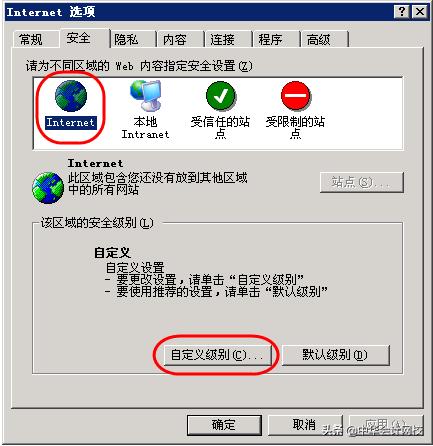
(3)弹出的安全设置对话框中的“二进制和脚本行为”选择“启用”

(4)“将文件上载到服务器时包含本地目录路径”选择“启用”

最后点击下面的“确定”按钮。
4、IE10/IE11兼容视图设置方法
在登录报名系统时,考生需注意使用IE浏览器,而如果您使用IE10或IE11版本的浏览器,请先把系统域名加入兼容视图。
——如何查看IE浏览器版本——
打开浏览器,找到问号小图标,点击“关于Internet Explorer”即可查看。

——IE10/IE11兼容视图设置方法——
(1)显示IE菜单栏
如果IE浏览器中菜单栏不显示,请在地址栏上边或右边空白处单击鼠标右键,系统会显示如下图的下拉菜单,然后勾选“菜单栏”选项,IE浏览器的菜单栏就会显示出来。

(2)设置兼容模式
首先进入网站报名首页;
然后点击菜单栏的工具/兼容性视图设置,如下图:

系统打开如下图所示的兼容性视图设置,点击添加按钮即可把当先网站添加到兼容性视图模式。

近日广东、北京、江苏、吉林、河北、广西、贵州、上海、四川报名入口陆续开通,请朋友们抓紧时间报名。

中华会计网校原创,转载请注明!
,




